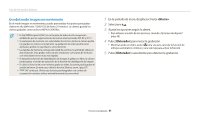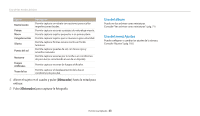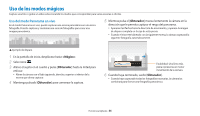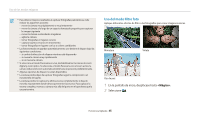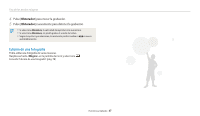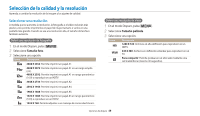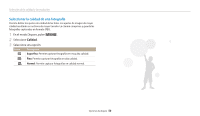Samsung WB35F User Manual Ver.1.0 (Spanish) - Page 47
Uso del modo Filtro película, Obturador, <Mágico>
 |
View all Samsung WB35F manuals
Add to My Manuals
Save this manual to your list of manuals |
Page 47 highlights
Uso de los modos mágicos 3 Seleccione un efecto. Opción Descripción Miniatura Permite aplicar un efecto de giro e inclinación para que el sujeto aparezca en miniatura. Viñeta Permite aplicar los colores en estilo retro, un nivel de contraste alto y un fuerte efecto de viñeta de las cámaras Lomo. Filtro de cruce Permite añadir líneas que irradien hacia afuera desde los objetos brillantes para imitar un efecto visual de un filtro de cruce. Ojo de pez Permite distorsionar objetos para imitar el efecto visual de una lente ojo de pez. Clásico Permite aplicar un efecto en blanco y negro. Retro Permite aplicar un efecto de tono sepia. 4 Alinee el sujeto en el cuadro y pulse [Obturador] hasta la mitad para enfocar. 5 Pulse [Obturador] para capturar la fotografía. • Según la opción que seleccione, la resolución podría cambiar a o menor automáticamente. • Para aplicar efectos de filtro a las fotos guardadas, pulse [ ] y después seleccione Seleccionar imagen → una imagen. Uso del modo Filtro película Aplique diferentes efectos de filtro a los videos para crear imágenes únicas. 1 En la pantalla de inicio, desplácese hasta . 2 Seleccione . 3 Seleccione un efecto. Opción Descripción Miniatura Permite aplicar un efecto de giro e inclinación para que el sujeto aparezca en miniatura. Viñeta Permite aplicar los colores en estilo retro, un nivel de contraste alto y un fuerte efecto de viñeta de las cámaras Lomo. Ojo de pez Permite distorsionar objetos para imitar el efecto visual de una lente ojo de pez. Clásico Permite aplicar un efecto en blanco y negro. Retro Permite aplicar un efecto de tono sepia. Efecto paleta 1 Permite crear una apariencia vívida con un contraste marcado y un color fuerte. Efecto paleta 2 Permite hacer que las escenas parezcan claras y limpias. Efecto paleta 3 Permite aplicar un tono marrón suave. Efecto paleta 4 Permite crear un efecto frío y monótono. Funciones ampliadas 46